在使用电脑的过程中,难免会遇到一些问题,比如最近有的反映升级为 win10系统 后发现 win10 的edge不能上网,这是 怎么 回事呢?没 网络 对用户来说是一种煎熬啊,那么遇到这种问题该怎么解决呢?其实我们进入到 系统 的代理窗口中设置,只要将“自动检测”设置打开,其他的都关闭即可。下面小编为大家介绍一下 win10系 统中edge无法上网的 解决方法 。
方法/步骤
1、首先,打开我们电脑上的IE 浏览器 ,或者是edge,两个都可以,只要一个可以上网了,另一个就可以了。
2、然后我们点击浏览器上方的小齿轮状的按钮,在弹出的下拉菜单中选择“internet选项”按钮。
3、Internet选项里面一个有七个选项,我们点击那个“连接”选项。
4、在“连接”选项中,都是浏览器连接 互联网 的一些设置,我们点击最下面的“局域网设置”按钮,
5、将局域网配置设置为“自动检测设置”,即这个窗口中只在“自动检测设置”前面打对勾,其他的都不管。这样我们的IE浏览器就可以上网了。
6、对于 Win10 系统的edge浏览器的设置,在点击浏览器右上角的弹出框的最下面一行。
7、我们点击“设置”进入之后,再 选择设置窗口最下面的“查看高级设置选项”
8、再点击“打开代理设置”选项。
9、这时我们就进入到系统的代理设置窗口中,我们将“自动检测”设置打开,其他的都关闭,这样edge就可以访问互联网了。
以上就是小编为大家介绍的Win10系统中edge无法上网的解决方法,如果用户在使用电脑的过程中也遇到“Win10系统中edge无法上网”的问题的话,不妨尝试着以上的步骤去操作试看看吧。











Win10怎么修改文档存储位置 Win10修改文档存储位置方法
打开电脑后,点击左下角的白色窗型按钮,弹出一个菜单,选择上面的第三个选项【设置】按钮。然后进入到设置的菜单页面,选择第一项【系统】字样按钮。...
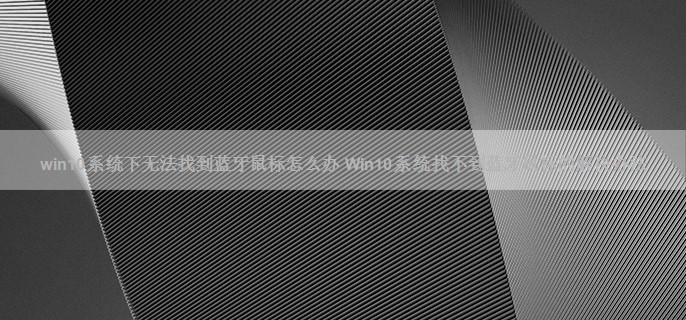
win10系统下无法找到蓝牙鼠标怎么办 Win10系统找不到蓝牙鼠标的解决办法
原因分析及解决方法:如果在别的系统中蓝牙鼠标能用,那么我们首先排除了蓝牙鼠标坏掉的可能。 一般来说都是蓝牙鼠标驱动不行导致的。如果Win10系统不能为你的蓝牙安装正确兼容的驱动,那么可以尝试驱动精灵、360驱动大师什么的进行驱动更换。...
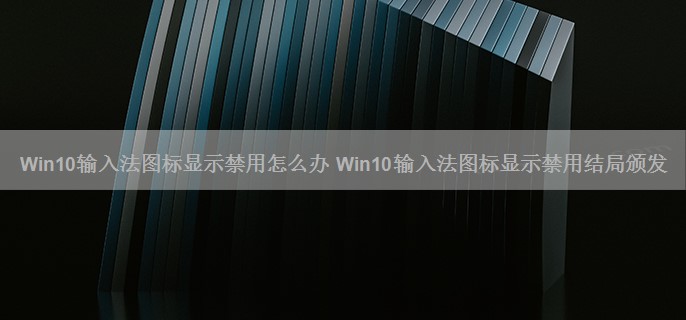
Win10输入法图标显示禁用怎么办 Win10输入法图标显示禁用结局颁发
有用户使用 win10 9926时发现了新的故障:开机后点击开始菜单或搜 索 ,输入法就无法使用,一看桌面右下角,输入法图标已经变成禁用状态,必须 重 新启动电脑才能解决问题。如何解决这个问题呢?...

Win10系统WiFi无法使用怎么办 Win10系统WiFi无法使用解决方法
有网友尝鲜了win10预览版系统,使用中出现了问题,WiFi连接不上。而他的笔记本又没有LAN端口,无线网络无法使用让他心急火燎。这个问题将怎么解决呢?...

Win10系统怎么使用上帝模式 Win10系统上帝模式使用方法
win10系统 上帝模式 指的是一个隐藏文件夹,这个隐藏文件夹包含了所有 win10系 统的默认设置。就相当于控 制 面板的一个展开。用“设置”代替了原来控制面板的功能,只不过这个功能大家还不熟悉,我们还是可以用传统办法来设置 系统 。如果学会使用上帝模式...